2025년 iMac에서 DVD를 굽는 방법(단계별 안내)
Apple이 MacBook Pro 및 MacBook Air에서 하드 드라이브를 제거한다고 해서 Mac에서 DVD를 굽는 것이 곧 쓸모 없게 된다는 의미는 아닙니다. 실제로 CD/DVD를 사용하여 중요한 추억을 기록하고 동영상, 사진 또는 음악을 백업하여 이 데이터를 친구들과 공유하는 사용자가 여전히 많습니다.
그러나 iMac에서 DVD를 굽는 방법? 이 기사에서는 Mac에 대해 배웁니다. 1부에서는 Mac의 역사에 초점을 맞추고 2부에서는 Mac에서 음악 앱을 사용하여 DVD를 리핑하는 방법을 계속 설명합니다. 3부에서는 Mac에서 보호된 Apple Music 노래를 DVD로 구울 수 있는 도구를 소개합니다. 더 이상 고민하지 않고 시작하겠습니다.
기사 내용 1부. 맥북의 진화부품 2. Mac에서 DVD를 구울 수 있는 방법부품 3. Mac에서 무료로 Apple 음악 노래를 굽는 방법4 부. 개요
1부. 맥북의 진화
MacBook 라인은 1991년에 데뷔했지만 수년 동안 다양한 명명 규칙과 모델이 있었습니다. 오리지널 PowerBook에서 최신 MacBook Pro 및 Air에 이르기까지 Apple의 유명한 노트북 컴퓨터는 32년의 시간 동안 엄청난 발전을 이루었습니다.
PowerBook 100은 Apple 최초의 노트북으로 손목 받침대를 위한 공간을 제공하는 세트백 키보드와 왼손/오른손 사용자 모두를 위한 전면 및 중앙 트랙볼을 특징으로 합니다. 플로피 디스크 드라이브가 없다는 비판을 받았지만 큰 성공을 거두었습니다.
2006년에 최초의 진정한 MacBook이 출시되었습니다. 여전히 무게는 17파운드가 넘고 두께는 4인치였지만 시그니처 백라이트 키보드를 갖춘 최초의 키보드였습니다. 512인치 모델은 PowerBook GXNUMX보다 최대 XNUMX배 더 빠르며 XNUMXMB RAM, MagSafe 전원 어댑터, 스크롤 트랙패드, 내장 iSight 카메라 및 80GB 하드 드라이브.
MacBook Pro 출시 몇 년 후, Apple은 가장 얇은 옵션인 MacBook Air를 출시했습니다. 2019년부터 Apple은 업데이트된 MacBook Air 및 Pro 버전을 계속 출시했습니다. Apple은 아키텍처를 개방했지만 모토는 동일하게 유지되었습니다. 고품질 컴퓨팅을 제공하고 사용자에게 깔끔한 미학을 제공하는 것입니다. iMac에서는 깔끔한 컴퓨터 케이스 안에 통합된 모든 주변 장치를 볼 수 있습니다. 여기에는 DVD 드라이브가 포함됩니다. 이를 통해 iMac에서 DVD를 굽는 방법에 중점을 둘 것입니다.
그러나 1년 2008월 MacBook Air가 출시된 이후 Mac은 더 이상 내부 DVD 및 CD-RW 드라이브를 설치하지 않았습니다. 광학 DVD 드라이브와 함께 제공되는 마지막 Apple Mac은 13인치 MacBook Pro(원래 2012년 2016월에 출시됨)였습니다. 그러나 Apple은 XNUMX년 XNUMX월부터 이 모델을 중단했습니다. 그 이후로 후자의 Mac에는 광학 드라이브가 함께 제공되지 않습니다. 내장 DVD 드라이브 없이 MacBook Pro/Air에서 실행 중인 경우 Mac에서 DVD를 구우려면 Mac용 외장 DVD 드라이브가 필요할 수 있습니다.
부품 2. Mac에서 DVD를 구울 수 있는 방법
iMac에서 DVD를 굽는 방법은 간단합니다. Mac OS에 Apple Music이 설치되어 있는 경우 특히 그렇습니다. 이를 통해 오디오 또는 MP3 CD 또는 DVD를 쉽게 만들 수 있습니다.
DVD를 굽기 전에 필요한 것:
- 구울 음악 재생 목록. DVD 음악을 새 DVD로 구우려면 먼저 다음과 같은 전문 DRM 제거 도구를 사용하여 보호된 DVD 음악을 MP3 형식으로 추출하십시오. TunesFun Apple 음악 변환기.
- 빈 디스크. 공 DVD에는 DVD+R과 DVD-R의 두 가지 유형이 있습니다. DVD+R은 단일 레이어 디스크와 이중 레이어 디스크를 모두 지원하는 반면 DVD-R은 일반적으로 DVD+R보다 저렴합니다.
- DVD 버너 드라이브: 1년 2008월 MacBook Air가 출시된 이후 Mac은 더 이상 내부 DVD 및 CD-RW 드라이브를 설치하지 않았습니다. 대신 외부 USB 솔루션인 Apple SuperDrive를 사용할 수 있습니다.
디스크에 얼마나 많은 파일을 구울 수 있는지 아십니까? 디스크에 저장할 수 있는 노래 수는 노래 파일의 형식과 디스크 용량에 따라 다릅니다. 74MB 오디오 CD에 약 650분 분량의 음악 또는 같은 크기의 디스크에 약 150개의 MP3 파일을 담을 수 있습니다. DVD는 4.7GB를 저장할 수 있으며 이는 CD보다 거의 XNUMX배 많은 노래를 저장할 수 있습니다. 따라서 CD 대신 DVD를 선택하는 것이 좋습니다. iMac에서 DVD를 굽는 방법은 무엇입니까? 관심이 있으시면 재생 목록을 DVD로 굽는 간단한 단계를 확인하십시오.
Mac에서 음악 앱을 사용하여 노래를 DVD로 굽기:
- 공 DVD-R 또는 DVD-RW 디스크를 드라이브에 넣으면 대화 상자가 나타납니다. 작업 목록에서 음악 열기를 선택하여 음악 앱을 실행하고 확인 버튼을 클릭하여 적용합니다.

- Mac에서 음악 앱을 실행하고 새 재생 목록 만들기를 진행합니다. 이제 라이브러리에서 재생 목록에 추가할 노래를 선택하십시오.
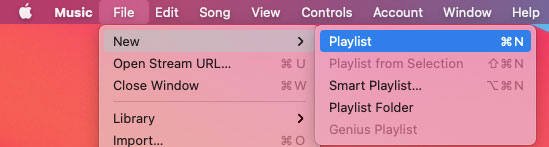
- 추가된 재생 목록을 선택하고 마우스 오른쪽 버튼으로 클릭합니다. 이어지는 드롭다운에서 재생 목록을 디스크로 굽기를 선택합니다.
- 필요에 따라 데이터 CD 또는 DVD 옵션을 선택하고 "굽기" 버튼을 클릭하여 Apple Music 노래를 DVD로 굽기 시작합니다.

이제 iMac을 사용하여 CD 또는 DVD를 구울 수 있습니다. 그러나 보호된 Apple 음악 노래를 어떻게 구울 수 있는지 궁금한 적이 있습니까? 예, 이러한 보호된 노래를 쉽게 구울 수 없습니다. Apple FairPlay의 보호. 이미 시도했지만 실패했을 수 있습니다. 다음 부분에서는 이를 통해 방법을 알려줍니다.
부품 3. Mac에서 무료로 Apple 음악 노래를 굽는 방법
2부에서는 iMac에서 DVD를 굽는 방법에 대해 설명했습니다. 자신의 디지털 파일 및 미디어 사본을 굽는 것은 간단하지만 합법적입니까? 우리 미디어의 개인적인 사용을 위해 복사하는 것이 합법화되었지만, 그렇다고 해서 사람들이 DVD를 추출하기 어렵게 만드는 DRM을 깨는 것이 합법적이라는 의미는 아닙니다.
Apple Music 트랙은 DRM으로 보호되는 .m4p 형식이므로 iOS 기기나 컴퓨터에 노래를 다운로드했더라도 인증된 iTunes 및 Apple Music 앱으로만 Apple Music을 즐길 수 있습니다. 복사할 수 없습니다. 그만큼 다운로드한 Apple 음악 노래 SanDisk, Sony Walkman, PSP 등과 같은 MP3 플레이어에 연결합니다. 더군다나 Apple Music 서비스 구독을 취소하면 모든 노래를 재생할 수 없게 됩니다. 걱정하지 마세요. 이 경우 보호된 Apple Music 노래를 복사하려면 안정적인 Apple Music Converter가 필요합니다.
DRM 제한으로 인해 TunesFun 애플 뮤직 변환기 Apple Music에서 DRM을 제거하는 데 도움이 될 뿐만 아니라 Apple Music M4P 노래를 MP3, M4A 및 FLAC와 같은 일반적인 오디오 형식으로 변환할 수 있습니다. 따라서 Apple Music 노래를 들을 수 있습니다. iTunes에 대한 대안 또는 원하는 장치.
또한 변환 속도는 한 번에 많은 트랙을 처리할 수 있을 만큼 빠릅니다. 또한 프로세스가 완전히 무손실이기 때문에 노래의 ID 태그와 원본 품질을 보존하는 방법도 있습니다. 최고의 Apple Music Converter를 찾고 있다면 가장 중요한 것은 안정성, 출력 음악 품질, 변환 속도 및 간단한 조작입니다. TunesFun 최선의 선택입니다. 이 도구를 사용하는 것은 매우 쉽습니다. 아래 단계를 따르기만 하면 됩니다.
- 를 다운로드 TunesFun Apple 음악 변환기 설치 프로그램. 이 앱은 Windows 및 Mac과 완벽하게 호환되므로 설치 중 호환성은 전혀 문제가 되지 않습니다.
- 프로그램을 열고 처리할 노래를 추가하기 시작합니다.

- 출력 형식과 폴더, 수정할 수 있는 기타 출력 옵션을 설정합니다.

- 모든 것이 설정되면 "모두 변환" 버튼을 선택하십시오.

- 변환 후 Finished 탭으로 이동하여 출력 파일을 봅니다.
변환을 완료한 후 이제 대부분의 미디어 플레이어에서 변환된 노래를 재생할 수 있습니다. 이제 DRM의 제한 기능에 대해 걱정할 필요가 없습니다. 이러한 노래를 다른 종류의 휴대용 플레이어로 전송할 수 있습니다. iMac에서 CD나 DVD로 구울 수도 있습니다.
4 부. 개요
iMac에서 DVD를 굽는 방법을 배웠습니다. 이와 함께 Mac 컴퓨터의 역사를 엿볼 수 있습니다. 먼저 노래를 재생목록으로 이동하여 Apple Music에서 CD 및 DVD의 음악을 굽는 방법을 배웠습니다. 그런 다음 재생 목록 굽기를 진행하십시오.
Apple Music 노래를 표준 형식으로 변환하는 동시에 DRM을 제거할 수 있는 도구도 알고 있습니다. 이 도구는 TunesFun 애플 뮤직 변환기. TunesFun Apple Music Converter는 Mac과 PC 모두에 설치 가능한 앱으로 제공됩니다.
코멘트를 남겨주세요